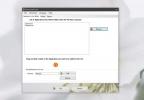Sådan rettes Start-menu-knappen, der ikke fungerer på Windows 10
Startmenuen er en kerne del af Windows. Mens du kan køre apps fra deres mapper direkte, via skrivebordsgenveje eller endda runboksen, er Start-menuen meget hurtigere måde at gøre det på. Hvis ikke andet, var det en af de førende årsager til, at Windows 8 blev så dårligt modtaget. Startmenuen er forbedret på Windows 10, og der foretages stadig små subtile ændringer for at gøre det bedre, men det er også en af de funktioner, der har tendens til at bryde meget. Sådan kan du ordne knappen Start Menu, der ikke fungerer på Windows 10.
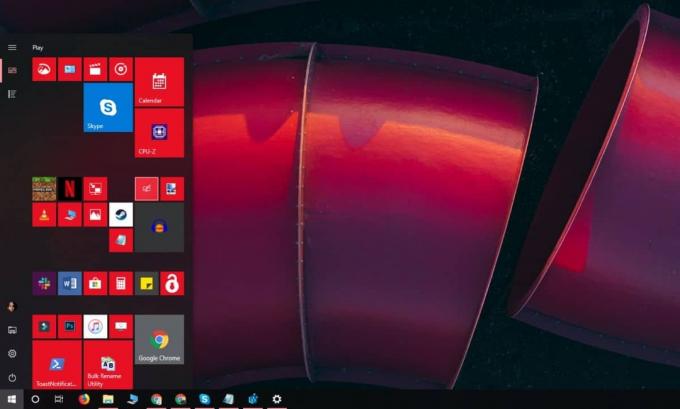
Fix Start Menu-knappen fungerer ikke
Sørg for, at du prøver at åbne Start-menuen ved at klikke på knappen med musen. Det svarer muligvis ikke på Win-knappen på dit tastatur, men det åbnes muligvis, når du klikker på det med en mus. Du skal også genstarte dit system mindst en gang for at se, om det løser problemet.
Hvis det ikke gør det, skal du fortsætte med rettelserne nedenfor.
Windows 10 1903-fix
Denne rettelse er eksklusiv til Windows 10 1903 version. Det er stadig ikke rullet ud til den stabile udgivelseskanal, men hvis du kører det på
Slip ring, kan du prøve denne løsning. Faktisk skal det være den første ting, du prøver, før du gør noget andet.Start-menuen er nu en separat proces, som du kan genstarte meget som du kan genstart Explorer.exe. Åbn Task Manager og på fanen Processer skal du kigge efter Start. Marker det, og klik på knappen Genstart i bunden.
Fjern apps fra tredjepart
Mange Windows 10-brugere kan stadig ikke lide udseendet og funktionaliteten i Start-menuen, hvorfor de har tendens til at bruge apps til at ændre den. For det meste er disse apps stabile og bryder sjældent noget, men du skal fjerne dem, hvis din Start-menu-knap holder op med at fungere.
På samme note skal du deaktivere det, hvis du har installeret nogen apps, der ændrer, hvordan dit tastatur fungerer, f.eks.
Aktivér XAML
XAML er det sprog, moderne Windows 10-apps er skrevet i, og Start-menuen er en XAML-app, der kræver UAC-adgang. Normalt er UAC-adgang til den aktiveret som standard, men du har muligvis deaktiveret den, eller hvis du aktiverer den igen kan det løse problemet. Du kan gøre dette fra enten PowerShell eller fra Kommandoprompten.
PowerShell
Åbn PowerShell med administratorrettigheder, og kør følgende kommando;
Get-AppxPackage -all * shellexperience * -packagetype bundle |% {Add-AppxPackage -register-deaktiveret udviklingsmode ($ _. Installlocation + “\ appxmetadata \ appxbundlemanifest.xml”)}
Kommandoprompt
Åbn en ny Notepad-fil, og indsæt følgende i den. Gem filen med CMD-udvidelsen og kør den med administratorrettigheder. Det vil foretage en ændring af Windows-registreringsdatabasen, der aktiverer XAML.
REG TILFØJ "HKCU \ Software \ Microsoft \ Windows \ CurrentVersion \ Explorer \ Advanced" / V EnableXamlStartMenu / T REG_DWORD / D 1 / F taskkill / f / im explorer.exe. start explorer.exe
Slet Cortana-filer
Hvis du ikke er i Windows 10 1903, er Start-menuen, Søgning og Cortana stadig tæt integreret med hinanden, hvorfor sletning af filer relateret til Cortana muligvis kan løse problemet.
Åbn kommandoprompt med administratorrettigheder, og kør følgende kommandoer efter hinanden.
CD / d “% LOCALAPPDATA% \ Packages \ Microsoft. Windows. Cortana_cw5n1h2txyewy” Taskkill / F / IM SearchUI.exe. RD / S / Q-indstillinger.
Registreringsfix
Åbn Windows-registreringsdatabasen, og naviger til følgende placering;
HKEY_LOCAL_MACHINE \ SYSTEM \ CurrentControlSet \ Services \ WpnUserService
Her ser du en værdi kaldet Start. Dobbeltklik på den, og indstil den til 4.

Gå derefter til følgende placering;
HKEY_CURRENT_USER \ Software \ Microsoft \ Windows \ CurrentVersion \ Explorer \ Advanced.
Der skal være en værdi, der kaldes EnableXamlStartMenu her. Hvis den ikke er til stede, skal du højreklikke på Avanceret og vælge Ny> DWORD (32-bit) værdi og oprette den. Det skal som standard indstilles til 0.
Genstart dit system, når du har foretaget ændringer i registreringsdatabasen.
Deaktiver login-oplysninger
Denne løsning er noget uklar, men den har fungeret for nogle brugere. Åbn appen Indstillinger, og gå til indstillingsgruppen Konti. Vælg fanen Log ind-indstillinger, og deaktiver indstillingen 'Brug min login-oplysninger til automatisk at afslutte opsætningen af min enhed og genåbne mine apps efter en opdatering eller genstart'. Genstart dit system.

Hvis alt andet mislykkes
Kør Windows 10 i sikker tilstand og kontroller, om Start-menu-knappen fungerer eller ej. Hvis det ikke gør det, er dit sidste handlingsforløb at oprette en ny brugerkonto og slette den, hvor Start-menu-knappen ikke fungerer. Det er måske ikke den bedste løsning, men det er bedre end at lave en ny installation af operativsystemet og installere dine apps igen.
Søge
Seneste Indlæg
IContacts - Dead Simple Contact Manager
Når det kommer til at tilføje, organisere og styre hundreder af kon...
Sådan skjules apps med en tastaturgenvej i Windows 10
Det er altid let at slappe af, mens du er på arbejde. Du åbner en Y...
Se detaljer om alle installerede netværkskort med dette Nirsoft-værktøj
Nirsoft-værktøjer er fantastiske til deres enkelhed, bærbarhed, min...